在企业IT管理中,员工随意安装软件 是引发安全风险的“重灾区”——从携带恶意软件的盗版程序,到与业务无关的娱乐应用,甚至可能因软件冲突导致系统崩溃。如何有效管控员工设备安装权限,同时兼顾工作效率?
分享6种禁止员工安装软件的实战方法,帮助企业构建“安全可控、高效合规”的软件使用环境。

方法1:部署第三方软件(如域智盾)
1.禁止安装新软件:
登录管理端,进入 【策略管理】→【应用程序控制】。新建策略,选择 “禁止安装新程序”,勾选 “阻止所有安装行为”。选择目标设备/用户组(如销售部全体员工),点击 “下发策略”。
2.设置程序黑白名单
允许使用特定软件(如Office、企业微信),禁止其他所有程序运行。
白名单模式:上传允许运行的软件路径或哈希值(如 C:\Program Files\Microsoft Office\excel.exe)whatsapp网页版,其他程序自动禁止。
黑名单模式:添加需禁止的软件名称或路径(如游戏、视频播放器),支持通配符(如 *.exe)。
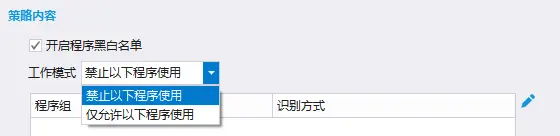
3.仅允许使用企业软件库安装
强制员工通过企业统一渠道安装软件,避免来源不明的程序。配置策略 “禁止所有外部安装源”,员工只能从 企业软件库 选择安装。确保软件来源可信,同时简化IT运维(无需逐台安装)。
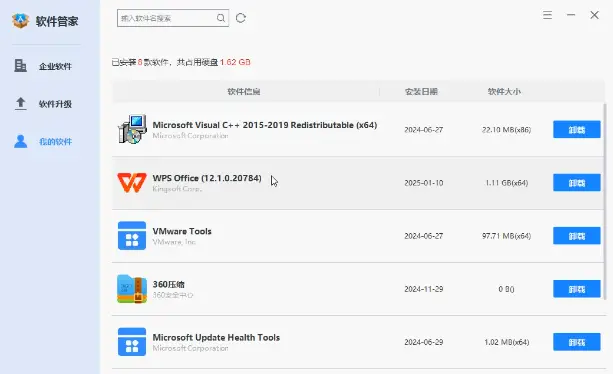
4.软件流量限制与进程监控
限制员工使用高流量软件(如视频会议、云存储同步),或强制关闭非工作程序。查看各软件实时流量whatsapp官网,设置 “单软件流量上限”(如禁止视频软件超过1GB/天)。
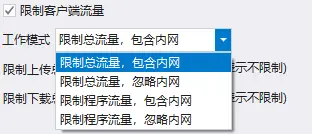
5.软件安装/卸载需申请审批
审批流程:员工在设备端提交 “软件安装申请”,填写软件名称、用途、来源。申请自动流转至 部门负责人→IT管理员 审批,支持 多级会签。
审批通过后,IT可通过 远程协助 直接推送安装包至员工设备。卸载申请同理,需记录卸载原因(如软件冲突、版本升级)。
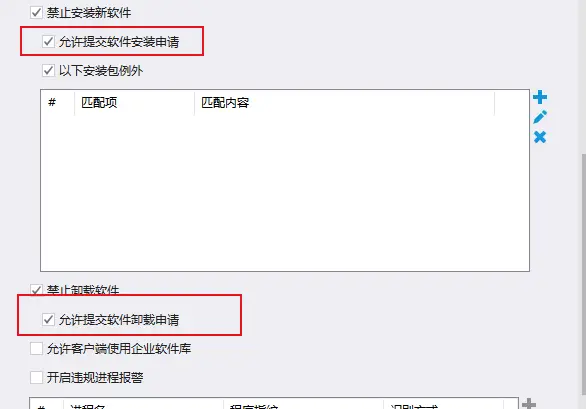
6.远程批量安装或卸载软件
新员工入职批量部署软件,或淘汰旧软件时统一卸载。避免逐台手动操作,节省IT人力成本。
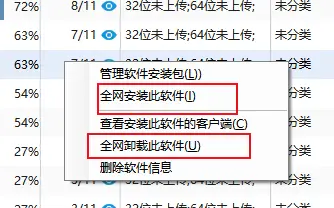
方法2:通过系统组策略禁用安装(Windows环境)
适用场景:需快速限制安装权限。
按 Win+R 输入 gpedit.msc 打开本地组策略编辑器。依次展开 【计算机配置】→【Windows设置】→【安全设置】→【本地策略】→【用户权限分配】。
找到 “阻止访问注册表编辑工具” 和 “阻止访问命令提示符”,添加需限制的用户组。在 【软件限制策略】 中设置 “不允许” 执行所有未签名的.exe文件。
缺点:容易被懂技术的员工绕过,且需手动维护白名单。
方法3:修改文件系统权限(Windows家庭版/单台设备)
适用场景:无组策略的Windows家庭版whatsapp网页版登录,或需精细控制单个设备
通过限制用户对系统目录的写入权限,阻止软件写入注册表和系统文件。
操作步骤:以管理员身份登录,打开 资源管理器,导航至 C:\Windows\Installer 和 C:\Program Files。右键目录 > 属性 > 安全 > 编辑:
选择目标用户组(如Users),勾选 “拒绝” 写入权限。重复操作 对 C:\Windows\System32 等关键目录设置权限。
用户尝试安装软件时会提示“权限不足”,但可能影响部分软件正常运行(需谨慎操作)。

方法4:禁用Windows Store(Windows 10/11)
适用场景:防止用户通过微软商店安装应用(如游戏、社交软件)
通过组策略或注册表关闭商店应用,或限制账户类型。
组策略方法(企业版):
路径:计算机配置 > 管理模板 > Windows组件 > 商店
启用 “关闭应用商店” 和 “禁止所有应用”。
注册表方法(家庭版):
按 Win + R,输入 regedit,导航至:
HKEY_LOCAL_MACHINE\SOFTWARE\Policies\Microsoft\WindowsStore
创建DWORD值 RemoveWindowsStore,设置为 1。
账户限制:
将用户账户设置为 “标准用户”(非管理员),无法安装商店应用。
效果:Windows Store图标消失或无法打开,用户无法通过商店安装应用。

方法5:使用AppLocker(Windows专业版/企业版)
适用场景:企业环境,需基于规则灵活控制软件安装
通过AppLocker制定白名单/黑名单规则,仅允许授权软件运行。
打开本地安全策略:按 Win + R,输入 secpol.msc。
创建执行规则:
路径:安全设置 > 应用程序控制策略 > AppLocker > 可执行规则
右键选择 “创建新规则”,选择 “拒绝” 或 “允许”,指定用户和软件路径。
示例规则:阻止所有 .exe 文件:选择 “路径” 条件,输入 *(通配符)。
仅允许特定软件:添加白名单路径(如 C:\ApprovedApps\*.exe)。
效果:用户只能运行白名单中的软件,其他安装程序会被拦截。
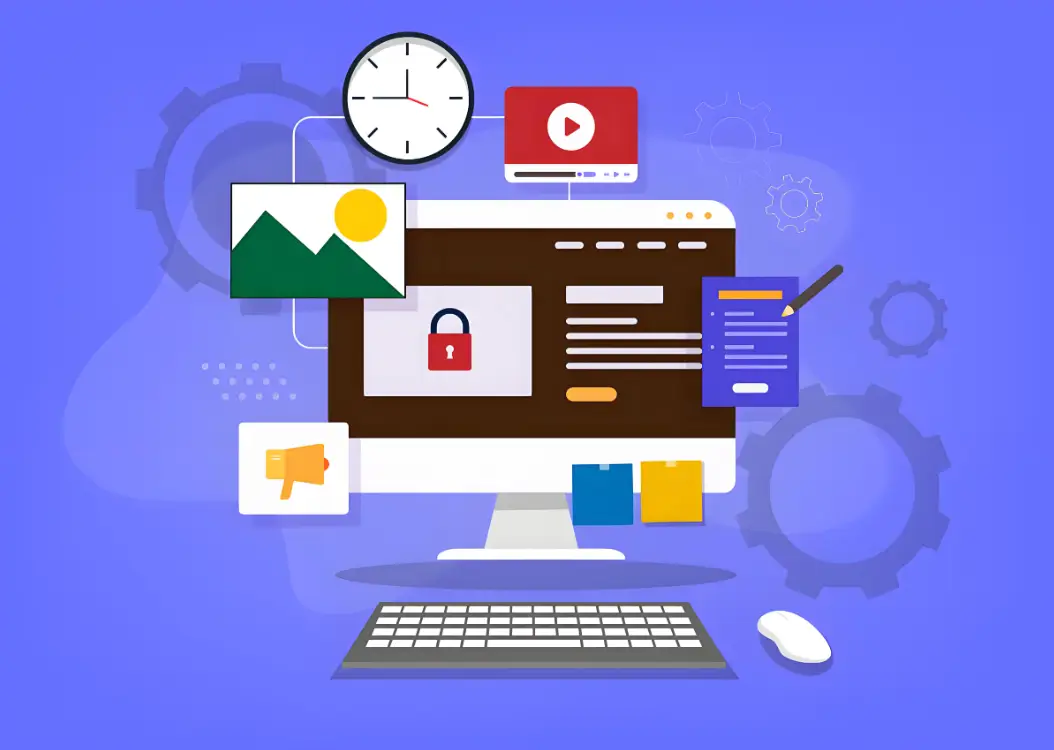
方法6:移动设备管理(MDM)统一管控(企业移动设备)
适用场景:企业管理的Android/iOS手机/平板
通过MDM平台(如Microsoft Intune、VMware Workspace ONE)推送策略,禁止安装非授权应用。
操作步骤(以Intune为例):
创建设备配置文件:
路径:Intune控制台 > 设备 > 配置策略 > 创建配置文件。
选择平台和模板:选择 Android Enterprise 或 iOS/iPadOS,使用 “设备限制” 模板。
配置应用限制:禁用 “安装未知来源应用”(Android)。限制 “App Store” 仅允许企业应用(iOS)。
效果:设备只能安装MDM分配的应用,用户无法自行下载安装。
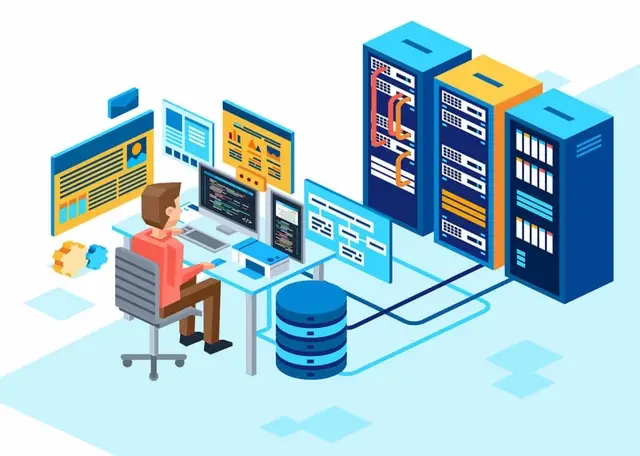
结语:安全与效率的平衡之道
禁止员工随意安装软件,并非要“一刀切”限制生产力,而是通过 精细化管控 实现:
安全:阻断恶意软件、数据泄露风险;
合规:满足等保2.0、ISO27001等审计要求;
高效:减少IT故障处理时间,提升员工专注度。
版权声明
本文仅代表作者观点,不代表百度立场。
本文系作者授权百度百家发表,未经许可,不得转载。











